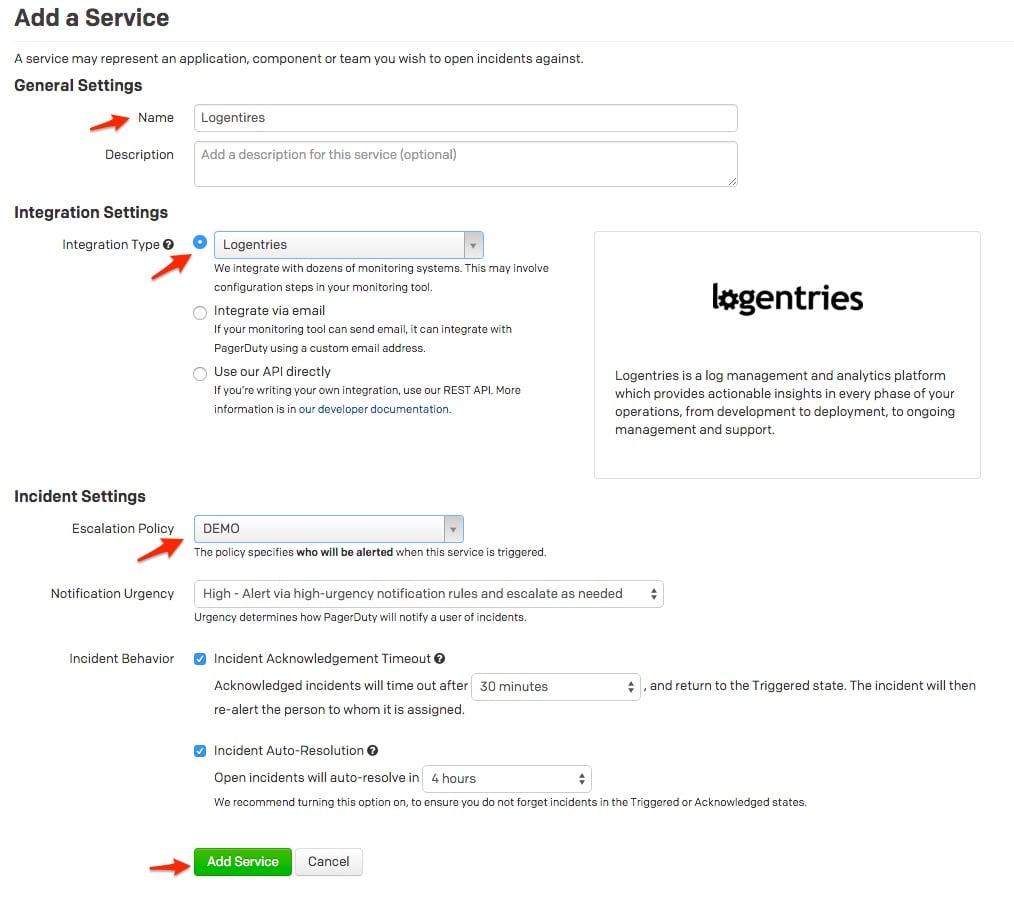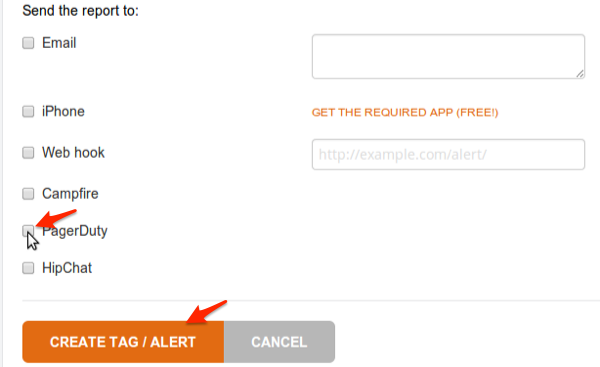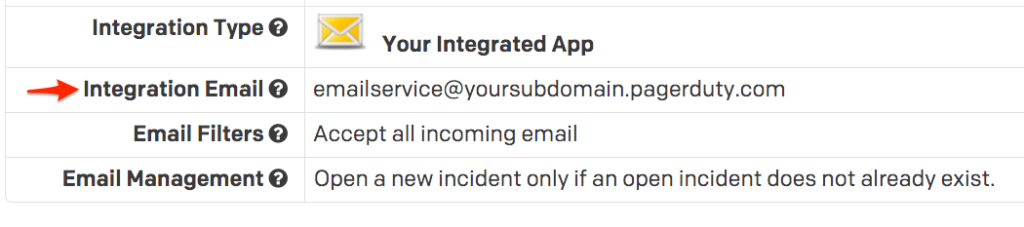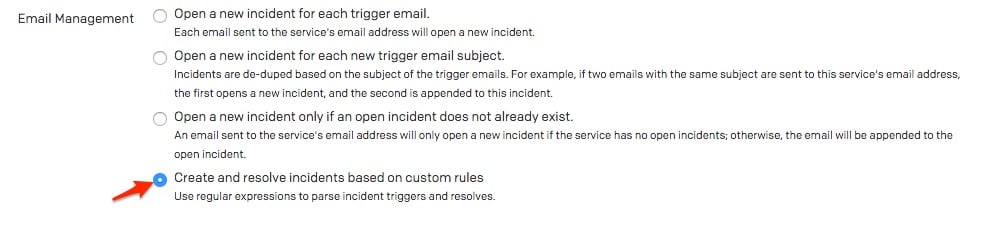Logentries ist eine Plattform für Protokollverwaltung und -analyse, die Ihnen in jeder Phase Ihres Betriebs umsetzbare Erkenntnisse bietet, von der Entwicklung über die Bereitstellung bis hin zur laufenden Verwaltung und Unterstützung.
Wenn Sie Fragen haben oder Hilfe bei der Konfiguration dieser Integration benötigen, wenden Sie sich bitte an unser Support-Team unter support@pagerduty.com .
Es gibt zwei Möglichkeiten zur Integration mit PagerDuty:
- Über die API
- Per E-Mail
Über die API (empfohlen)
In PagerDuty
Stellen Sie sicher, dass Sie ein „ Logeinträge“ Typdienst, indem Sie die folgenden Schritte ausführen:
- Erstellen Sie einen neuen Dienst, indem Sie auf das Dienstleistungen Menü und Auswahl Serviceverzeichnis und klicken Sie dann auf + Neuer Service .
- Geben Sie einen Name für Ihren neuen Dienst wählen Sie Logentries aus dem Integrationstyp Wählen Sie im Menü Eskalationsrichtlinie zu verwenden, und wählen Sie die gewünschte Benachrichtigungsdringlichkeit für Vorfälle. Klicken Sie auf Service hinzufügen wenn Sie fertig sind.
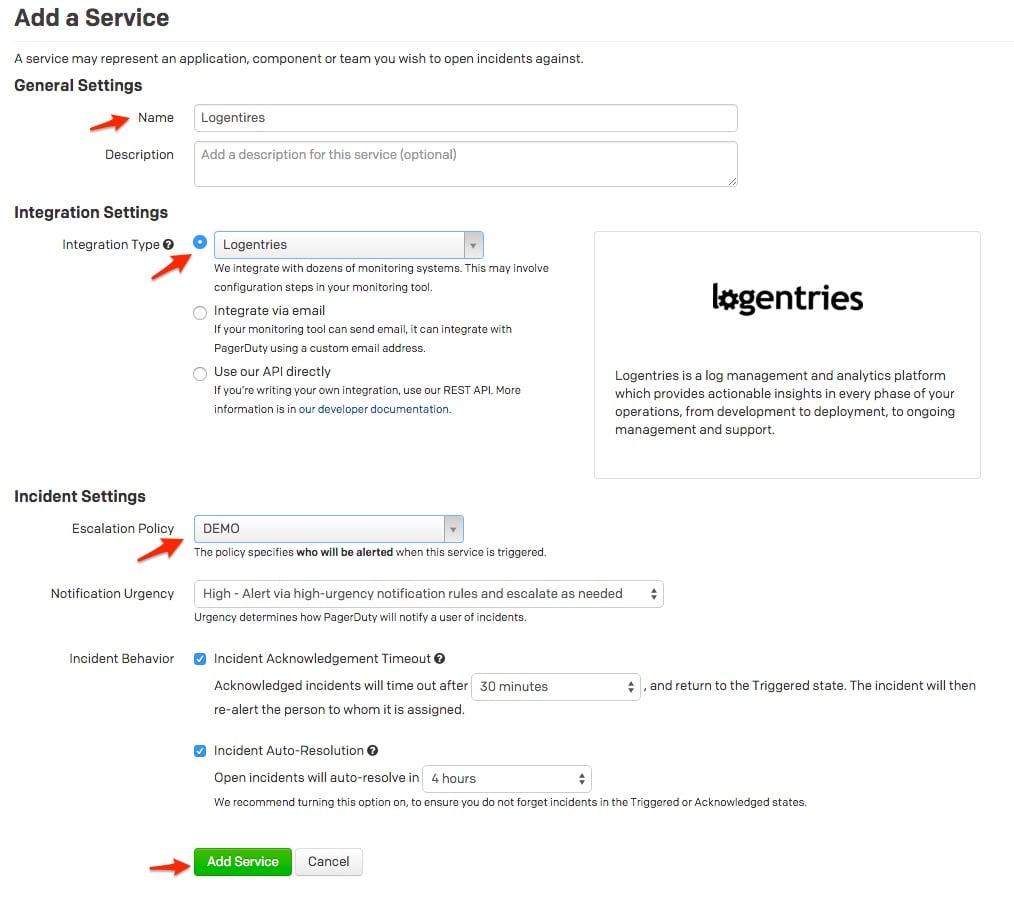
In Logeinträgen
- Erstellen Sie ein Tag/Alarm in Ihrem Konto und aktivieren Sie das Kontrollkästchen PagerDuty Kontrollkästchen unten angezeigt:
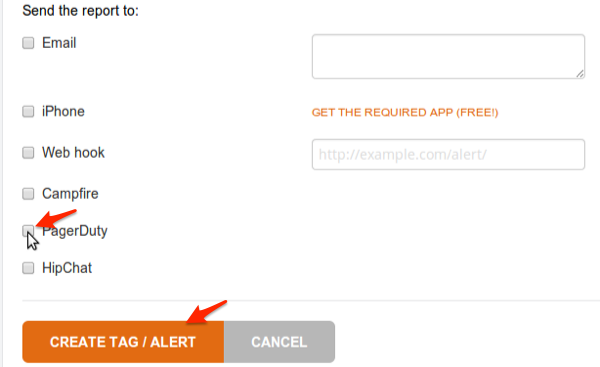
Wenn Sie das Kontrollkästchen „PagerDuty“ aktivieren, werden Ihnen zwei erforderliche Informationen für Logentries angezeigt, um Benachrichtigungen an Ihr PagerDuty Konto zu senden:
- Ihr PagerDuty 32-Zeichen Integrationsschlüssel (früher bekannt als Service-API-Schlüssel)
- A Beschreibung
Sobald Sie diese Parameter eingegeben haben, erstellen oder aktualisieren Sie Ihr Tag/Ihren Alarm und Sie erhalten Benachrichtigungen direkt in Ihr PagerDuty Konto!
Per E-Mail (nicht empfohlen)
In PagerDuty
- Aus dem Dienstleistungen wählen Sie Serviceverzeichnis.
- Klicken Sie auf der Seite „Dienste“: Wenn Sie einen neuen Dienst für Ihre Integration erstellen, +Neuen Dienst hinzufügen Wenn Sie Ihre Integration zu einem vorhandenen Dienst hinzufügen, klicken Sie auf den Namen des Dienstes, zu dem Sie die Integration hinzufügen möchten. Klicken Sie dann auf Integrationen und klicken Sie auf die +Neue Integration Taste.
- Wählen Sie Ihre App aus dem Integrationstyp und geben Sie eine Integrationsname Wenn Sie einen neuen Dienst für Ihre Integration erstellen, geben Sie in den Allgemeinen Einstellungen einen Name für Ihren neuen Dienst. Geben Sie dann in den Vorfalleinstellungen die Eskalationsrichtlinie , Benachrichtigungsdringlichkeit , Und Vorfallverhalten für Ihren neuen Service.
- Klicken Sie auf das Service hinzufügen oder Integration hinzufügen Schaltfläche, um Ihre neue Integration zu speichern. Sie werden auf die Integrationsseite für Ihren Dienst weitergeleitet.

- Kopieren Sie die Integrations-E-Mail für Ihre neue Integration:
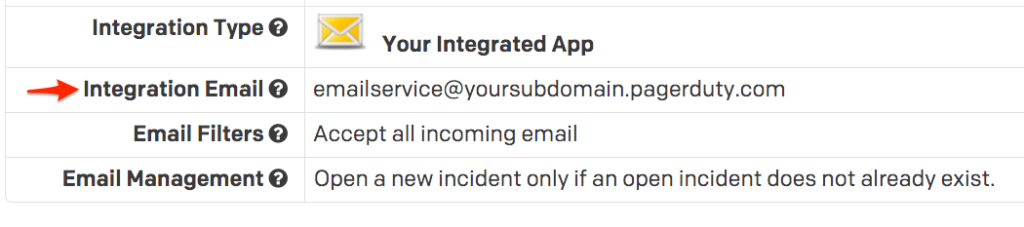
- Bearbeiten Sie die neu erstellte Integration, indem Sie sie aus dem Integrationen Ihres Dienstes und wählen Sie dann die Option „ Bearbeiten' Option.
- Nun, da Sie sich im Bearbeitungsmodus befinden, können Sie im E-Mail-Verwaltung Wählen Sie im Abschnitt die Option „Erstellen und lösen Sie Vorfälle basierend auf benutzerdefinierten Regeln.“
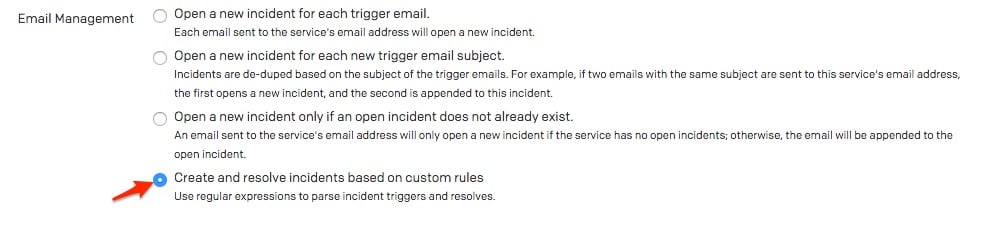
- Sie sollten nun die Möglichkeit haben, Änderungen vorzunehmen Regel 1 .Konfigurieren Sie diese Regel wie folgt:
Auslösen ein Vorfall, wenn Beliebig der folgenden Bedingungen gelten:
Die E-Mail Körper entspricht dem regulären Ausdruck : /Ihr Logentries-Alarm '(.+)'/
- Innerhalb der „Vorfallschlüssel“ Abschnitt von Regel 1 , konfigurieren Sie Ihren Eintrag wie folgt:
In der E-Mail Körper , diesen regulären Ausdruck abgleichen : /Ihr Logentries-Alarm '(.+)'/

- Klicken Sie auf das „Änderungen speichern“ Schaltfläche, um Ihre Konfiguration zu speichern.
In Logeinträgen
- Aktivieren Sie E-Mail-basierte Warnmeldungen für die Protokolldateien und Überwachungsprofile, die Sie an PagerDuty weiterleiten möchten. Da es mehrere Arten von Warnmeldungen gibt, die Sie von Logentries aus konfigurieren können, überprüfen Sie bitte die von Logentries bereitgestellten Optionen. Hier .
- Stellen Sie sicher, dass Sie Logentries so konfigurieren, dass diese E-Mail-Warnmeldungen an die E-Mail-Adresse gesendet werden, die Sie zu Beginn dieses Vorgangs in Schritt 2 erstellt haben.
- Sie sollten jetzt Benachrichtigungen direkt in Ihrem PagerDuty -Konto erhalten! Beachten Sie, dass der Vorfallschlüssel aus der E-Mail-Benachrichtigung „Logentries“ korrekt analysiert wurde.
Häufig gestellte Fragen
Werden separate Warnungen in Logentries separate Vorfälle in PagerDuty auslösen?
Ja, sowohl die API- als auch die E-Mail-basierten Integrationen lösen für jede Warnung mit einem ausgelösten Alarm in Logentries separate Vorfälle aus.
Können Logentries in mehrere PagerDuty Dienste integriert werden?
Jeder Alarm innerhalb von Logentries kann nur mit einem einzigen PagerDuty -Dienst integriert werden, Sie können jedoch mehrere Dienste integrieren, indem Sie mehrere Alarme innerhalb von Logentries erstellen.